До официального релиза Windows 11 остается всего несколько дней. Мы уже успели обсудить многие основные функции новой операционной системы, а теперь настало время рассмотреть компоненты, которые получили небольшие, но при этом довольно значимые изменения.
Все выводы в нашем обзоре основаны на анализе сборок Windows 11 Insider Preview build 22000.194 и Windows 10, версия 21H2 build 19044.1263. Важно отметить, что Microsoft может еще внести коррективы, ведь до официального запуска еще остается несколько дней.
Перед тем, как перейти обзору изменений Windows 11, освежим в памяти, какие возможности доступны в Windows 10. В Windows 10 установить приложения по умолчанию совсем несложно. Вы можете задать приложения по умолчанию для таких категорий, как Электронная почта, Карты, Музыкальный проигрыватель, Просмотр фотографий, Видеопроигрыватель и Веб-браузер. При отображении списка возможных приложений вы можете заметить пометку «Рекомендуется для Windows 10» рядом с приложениями Microsoft, такими как Microsoft Edge и Музыка Groove. Кроме того, приложения Microsoft отображаются в самом верху списка, но ничего критичного в этом нет.
Как изменить программы по умолчанию

Кроме того, вы можете выбрать приложения по умолчанию по типам файлов и протоколов и задать значения по умолчанию по приложению. Это довольно полезный интерфейс для опытных пользователей, у которых установлено большое количество программ, которые стремятся стать обработчиками одних и тех же типов файлов.

Когда мы переходим к Windows 11, то ситуация меняется кардинально, причем, не в лучшую сторону. Хотя Microsoft добавила несколько полезных панелей поиска, которые должны упростить сортировку расширений файлов и файловых ассоциаций, первое, что вы заметите, это полный отказ от основных категорий приложений. Теперь основное пространство занимает секция «Задать значения по умолчанию для приложений». В этой секции вы можете выбрать отдельное приложение, чтобы перейти к странице с типами файлов и типами ссылок, ассоциированных с этим приложением.

Таким образом, если вы хотите установить Google Chrome (или любой другой браузер по умолчанию), вам придется индивидуально установить его по умолчанию для каждого типа файла и ссылки. Примечательно, что при попытке переключить приложение по умолчанию с приложения, рекомендованного Microsoft вы получите уведомление о том, что вы совершаете самую большую ошибку в своей жизни (возможно, мы немного преувеличили).

Больше тут нечего обсуждать. Microsoft добавила пару напрашивающихся поисковых панелей, но убрала очень полезную возможность, которая позволяет даже непрофессионалам и людям, не разбирающимся в технологиях, устанавливать свое приложение по умолчанию. Данное изменение резко контрастирует с заявлениями Microsoft по улучшению доступности в Windows 11. Новый интерфейс совсем не подходит для пользователей, которые на определенном уровне не знакомы с технологиями.
Это ужасное решение с точки зрения удобства использования, и надеемся, Microsoft рано или поздно придется от него отказаться. Все указывает на то, что этот интерфейс служит для продвижения собственных приложений Microsoft и препятствует установке собственных программ по умолчанию. Для этих целей компания пошла на снижение удобства использования и не предложила надлежащей альтернативы.
Данное изменение затрагивает не только конечных пользователей, но и разработчиков ПО. Теперь они должны полностью полагаться на пользователя, который должен вручную изменить приложение по умолчанию для каждого типа файлов. Это решение вызвало массу негативной реакции со стороны разработчиков конкурирующих продуктов. Организация Mozilla даже провела инспекцию собственного кода Microsoft Edge, чтобы добавить возможность установки Firefox в качестве браузера по умолчанию в один клик.
Другие разработчики создают инструменты, которые заставляют Windows обходить приложения по умолчанию, особенно когда дело касается веб-браузеров. Скорее всего, другие конкуренты Microsoft тоже последуют этому примеру, если Microsoft оставит текущую реализацию интерфейса. Кроме того, на фоне данного изменения, не исключены иски в суд по антимонопольным вопросам.
Сложно найти позитивные слова, когда речь заходит об изменениях настроек выбора приложений по умолчанию в Windows 11. Это очень неудобное и нелогичное решение, если учитывать интересы конечных пользователей. Надеемся, что Microsoft пересмотрит свое решение, потому что подобные действия подрывают общественное доверие.
Источник: www.comss.ru
Как установить или изменить приложения по умолчанию в Windows 11

Операционная система Windows умеет работать с тысячами разных типов файлов. Каждый из этих типов файлов может открываться в десятках, а иногда и в сотнях, разных приложений. Каждый пользователь выбирает приложение под свои задачи, чтобы ему было удобнее работать за компьютером. В Windows 11 для каждого типа файла можно установить приложение по умолчанию.
Именно в нем будет исполняться файл указанного типа при его запуске. В статье рассмотрим, как установить приложения по умолчанию в Windows 11 для определенных типов файлов, или изменить их.
Оглавление: 1. Как работают приложения по умолчанию в Windows 11 2. Как установить или изменить приложения по умолчанию в Windows 11 — Через “Параметры” — Через контекстное меню файла — Через свойства файла
Как работают приложения по умолчанию в Windows 11
Принцип работы приложений по умолчанию в Windows очень простой. Пользователь задает для каждого формата файла определенное приложение, в котором он хочет открывать файлы этого формата. Это могут быть как изначально предустановленные в Windows приложения, так и загруженные из интернета и установленные на компьютер.
Приведем простой пример. Есть файл формата .jpg. Типичному пользователю Windows нужно, чтобы открывалось изображение, которое представлено в этом файле, быстро. Для этого в Windows предусмотрена стандартная программа “Фотографии”. Если она установлена в качестве приложения по умолчанию, то при открытии файла формата .jpg, он будет запущен именно в программе “Фотографии”.
Но если выбрать в качестве приложения по умолчанию для файла формата .jpg другое приложение. Например, можно использовать Paint, то фото будет сразу открываться в нем, при этом предоставляя функциональность для редактирования.
Обратите внимание:
В зависимости от наиболее частых задач для типов файлов, удобно настроить определенные приложения по умолчанию.
Как установить или изменить приложения по умолчанию в Windows 11
Рассмотрим 3 способа, как назначить необходимые приложения по умолчанию в Windows 11 для разных типов файлов.
Через “Параметры”
Самый простой способ выполнить любую базовую настройку в Windows 11 — это использовать “Параметры”. Нажмите на Пуск и выберите соответствующую утилиту в списке доступных приложений.
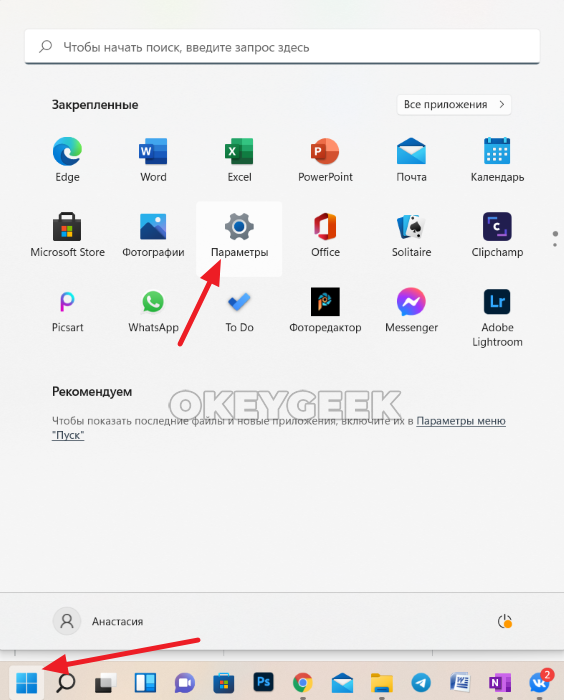
В левом меню выберите раздел “Приложения”, а справа переключитесь в подраздел “Приложения по умолчанию”.
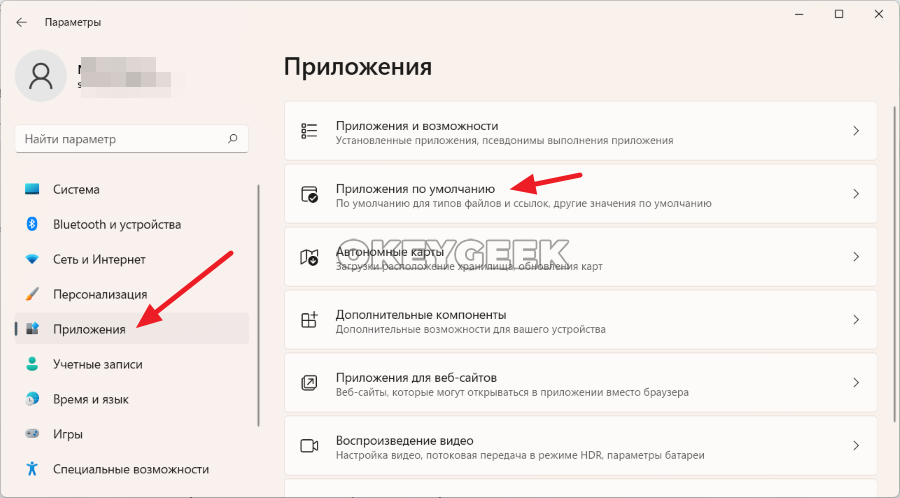
Здесь есть 2 способа задать приложения по умолчанию.
1 способ — через формат файла. В верхней строке введите формат файла, для которого вы хотите задать приложение по умолчанию. Например, это может быть формат html.
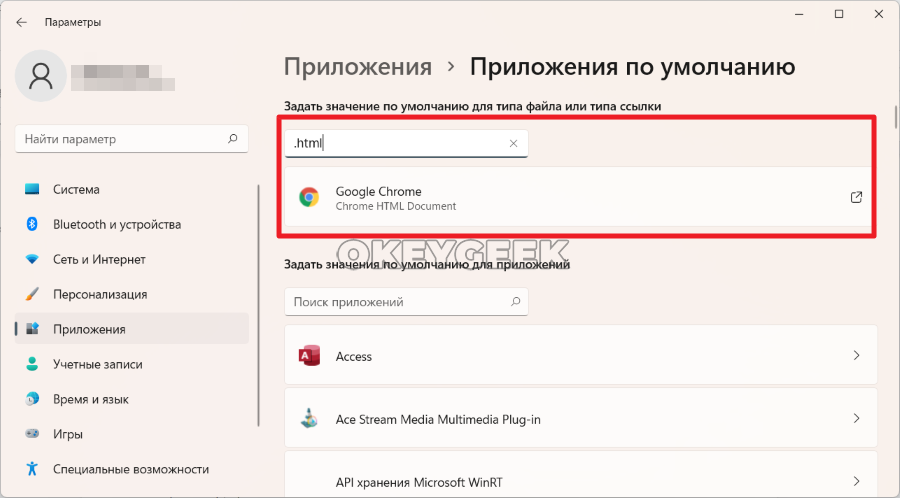
Вводить формат в строку поиска нужно через точку.
Далее нажмите на текущее приложение по умолчанию, которое отобразится для этого формата, и выберите новое приложение по умолчанию и нажмите “ОК”, чтобы подтвердить.
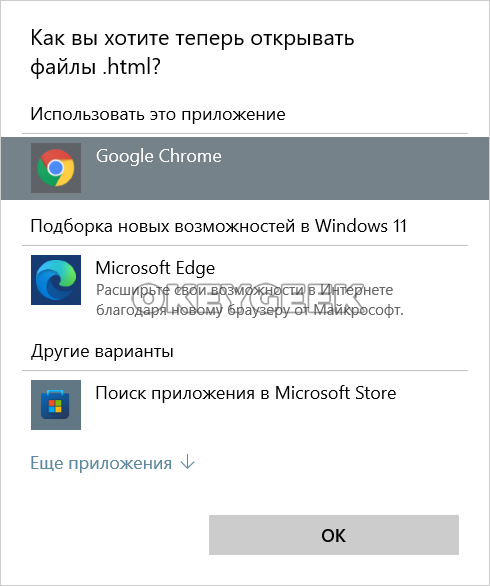
Теперь файлы указанного формата будут открываться в том приложении, которое назначено.
2 способ — через текущее приложение. Если вы знаете, что сейчас определенный файл открывается в некотором приложении, но хотите это поменять, сделайте следующее. В списке приложений по умолчанию найдите то, которое вы хотите заменить, и нажмите на него.
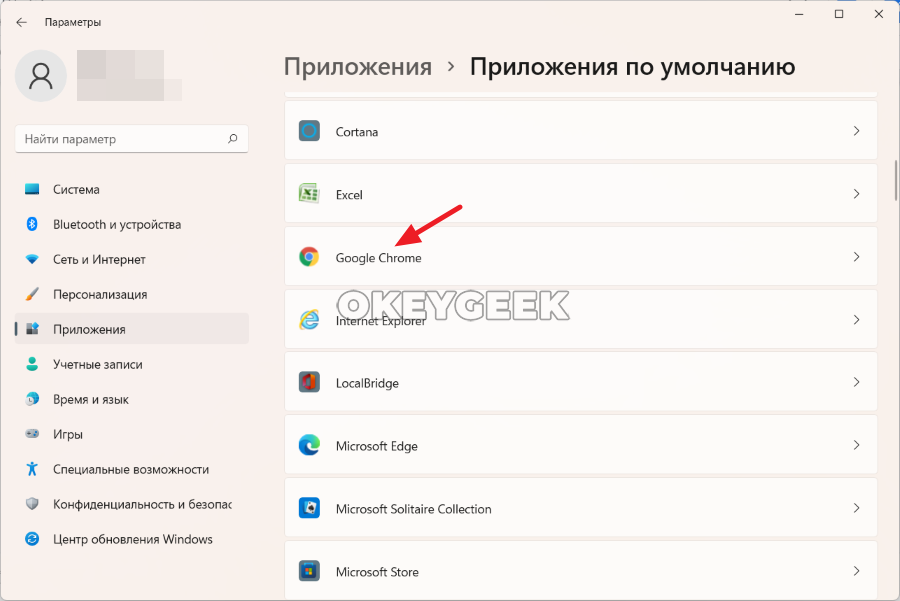
Далее выберите формат файла, для которого нужно изменить приложение по умолчанию. И нажмите на текущее приложение около него.
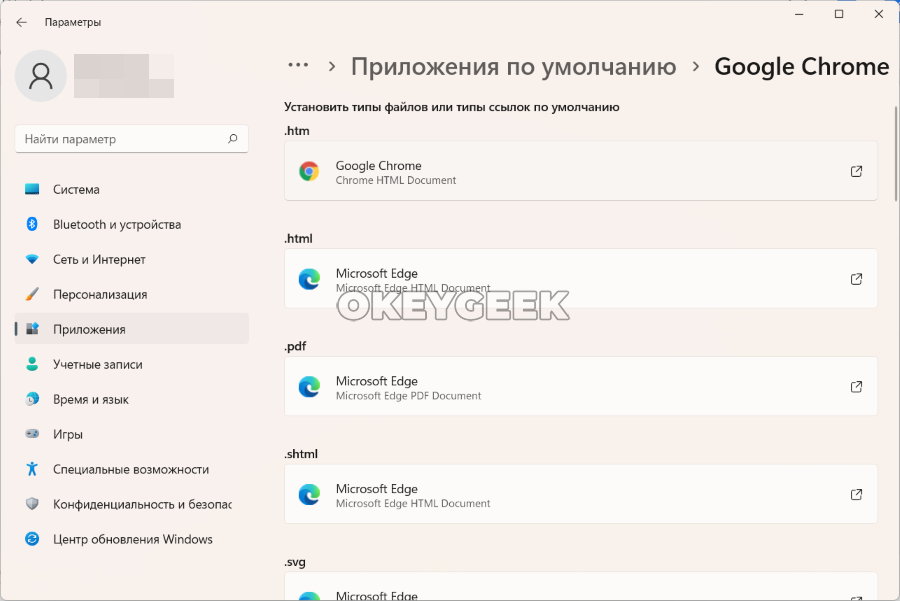
Установите нужное приложение по умолчанию и нажмите “ОК”.
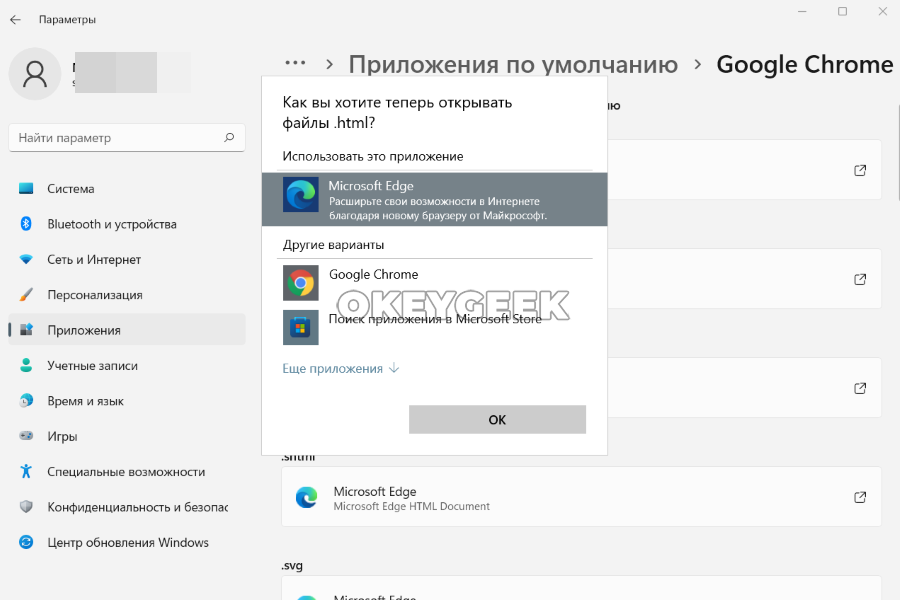
Теперь будет использоваться выбранное приложение для открытия файлов данного типа по умолчанию.
Через контекстное меню файла
Другой способ установить нужное приложение в качестве приложения по умолчанию для конкретного типа файла — это использовать контекстное меню. Нажмите правой кнопкой мыши на файл того формата, для которого нужно выбрать приложение по умолчанию. Выберите в контекстном меню варианты “Открыть с помощью” — “Выбрать другое приложение”.
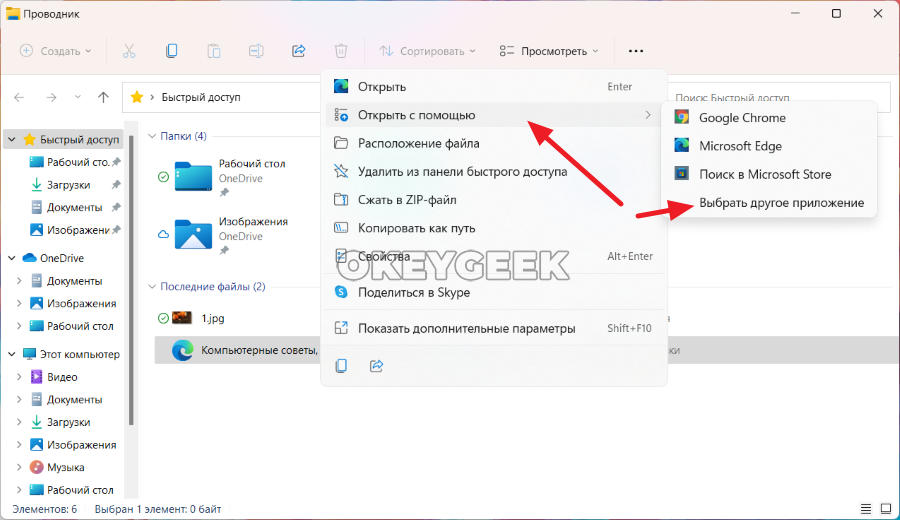
Укажите приложение, которое нужно использовать. Установите галочку, чтобы в этом приложении файл открылся не только сейчас, но и открывались все файлы этого типа в будущем. И нажмите “ОК”.
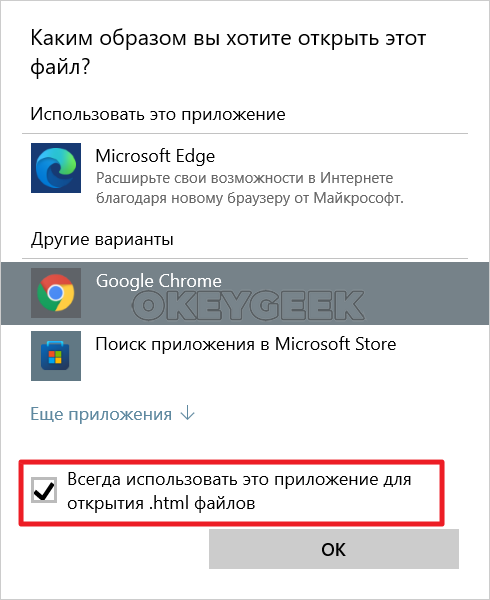
Теперь установлено новое приложение по умолчанию для данного типа файла.
Через свойства файла
Третий способ выбрать приложение по умолчанию для файла определенного типа — это использовать свойства файла. Нажмите правой кнопкой мыши на файл и выберите пункт “Свойства”.
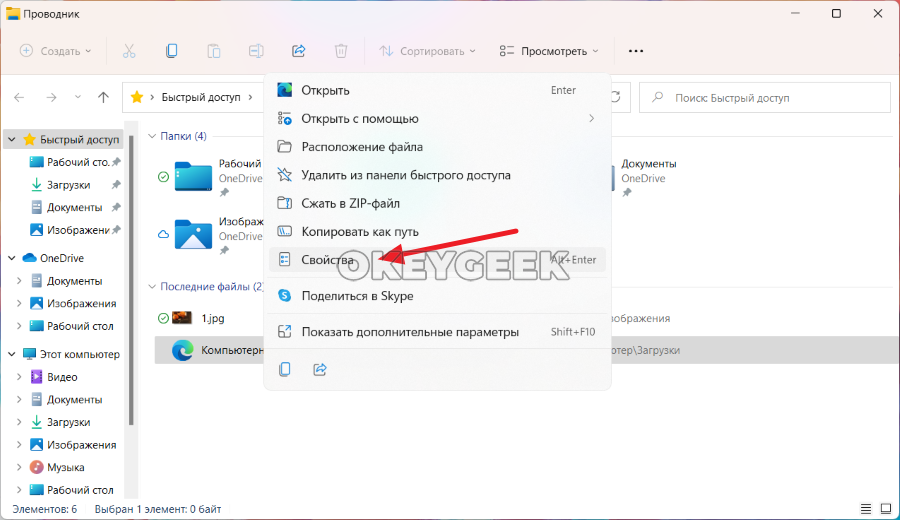
В разделе “Общие” около пункта “Приложение” нажмите “Изменить”.
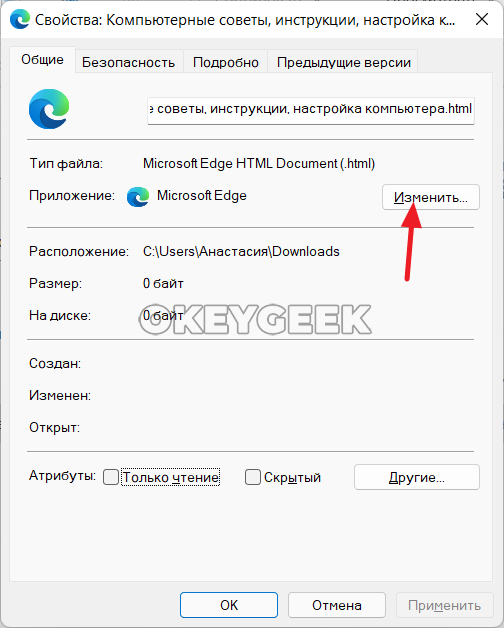
Установите приложение, которое вы хотите использовать, и нажмите “ОК”.

Обратите внимание:
Если нажать “Еще приложения”, отобразится полный список приложений, которые могут работать с данным типом файла. Не все из этих приложений будут работать с файлом данного типа корректно.
Источник: okeygeek.ru
Как задать браузер по умолчанию в Windows 7, 8 и 10
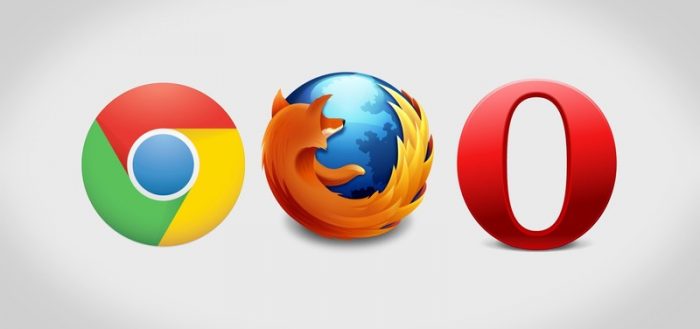

Windows работает со множеством файловых расширений. Но одних только средств операционной системы для этой работы недостаточно: необходимы дополнительные утилиты для обработки данных. Если для открытия файла установлено две программы и больше, перед системой стоит вопрос, какую из них использовать. Поэтому и была придумана иерархия приложений по умолчанию. Браузеры не являются исключением, среди обозревателей также необходимо выбрать основной.
Параметр «браузер по умолчанию»
«Браузер по умолчанию» — это специальный параметр операционной системы, который определяет, каким веб-обозревателем будет обрабатываться запрос на открытие ссылки. Эти запросы могут отправлять:
- пользователи, нажавшие на ссылки;
- приложения, в утилиты инсталляции или деинсталляции которых вшиты ссылки на ресурсы для опросов пользователей.
Чтобы каждый запрос не обрабатывался пользователем, необходимо выбрать основной обозреватель. Не очень хорошо, когда вы работаете в одном браузере, а внешний запрос обрабатывается другой программой. Из-за этого компьютер будет потреблять слишком много ресурсов, что нерационально.
Назначение браузера по умолчанию средствами Windows
В «десятке» управление компонентами осуществляется через среду «Параметры», в ранних версиях ОС для настройки используются интерфейсы «Панели управления» (ПУ). Поэтому установка браузера по умолчанию в Windows 10 несколько отличается от предшественников.
Windows 7 и 8
Для операционных систем Windows 7 и 8 настройка программ по умолчанию проходит в интерфейсе «Панели управления»:
-
Через меню «Пуск» открываем «Панель управления».
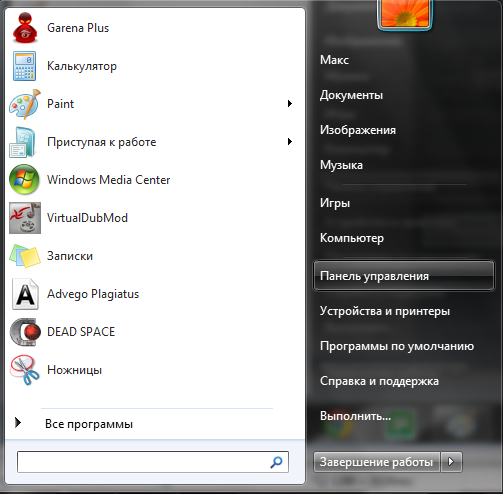
Через меню «Пуск» открываем «Панель управления»
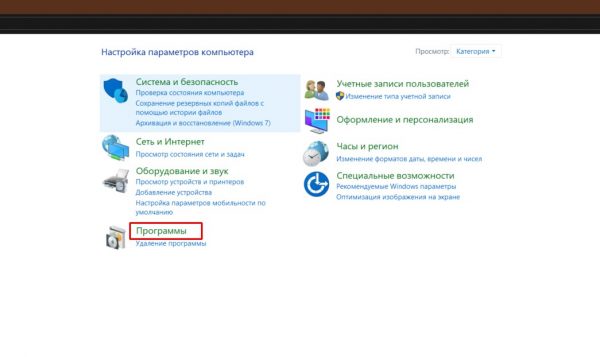
Переходим в апплет «Программы»
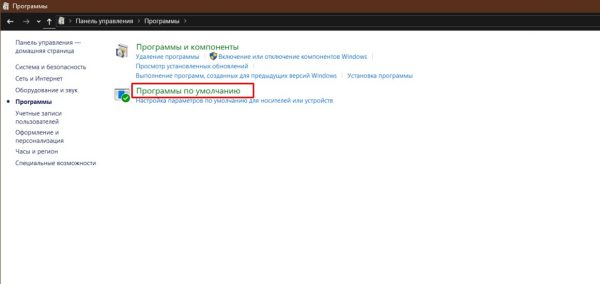
Открываем инструмент «Программы по умолчанию»
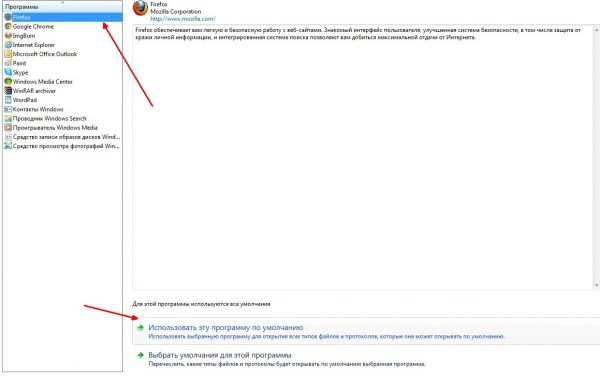
В списке программ выбираем браузер, затем щёлкаем «Использовать эту программу по умолчанию»
Windows 10
В связи с частичным отказом разработчиков использовать «Панель управления» как основной инструмент настройки и внедрением нового интерфейса «Параметры» с аналогичными функциями, задавать программы по умолчанию в Windows 10 нужно иным способом:
-
На клавиатуре одновременно нажимаем клавиши Win + I. В открывшемся окне переходим в апплет «Система».
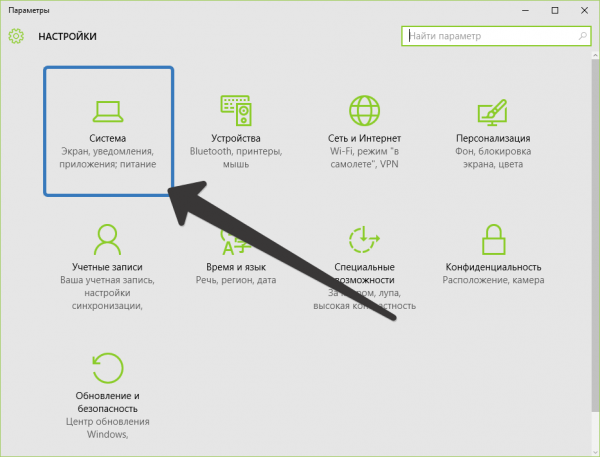
Нажимаем клавиши Win + I и переходим в апплет «Система»
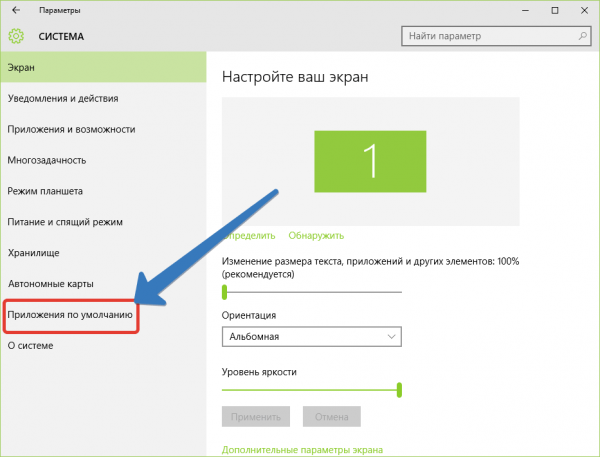
Открываем вкладку «Приложения по умолчанию» и нажимаем на графу «Веб-браузер»
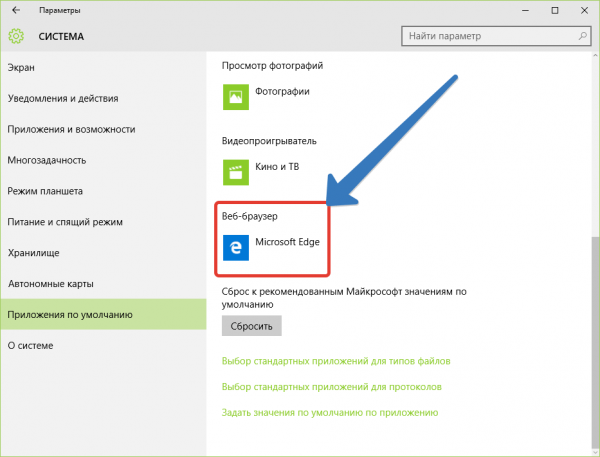
Выбираем браузер из списка и закрываем «Параметры»
Видео: как установить браузер по умолчанию в Windows 10
Через меню браузера
Сделать браузер основным можно и в настройках самого веб-обозревателя.
Браузеры на основе Chromium
Все обозреватели, что основаны на движке Chromium, имеют весьма схожие настройки. Поэтому кнопка для установки браузера по умолчанию находится примерно в одном месте:
- Для перехода в настройки копируем строчку в адресную строку:
- chrome://settings/ — для Google Chrome;
- opera://settings — для Opera;
- browser://settings — для «Яндекс.Браузера».
- Пролистываем страницу чуть вниз, затем нажимаем кнопку «Использовать по умолчанию» в графе параметров «Браузер по умолчанию».
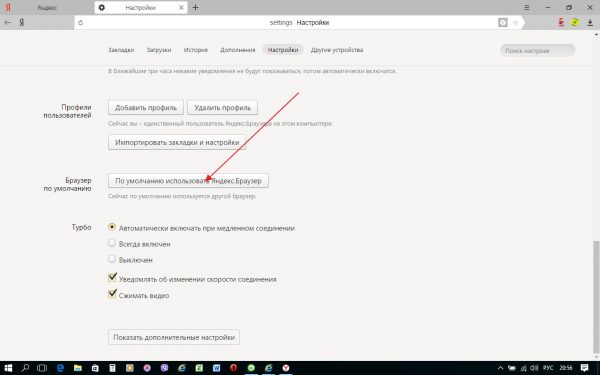
На основной странице настроек находим графу «Браузер по умолчанию» и щёлкаем в ней соответствующую кнопку
Mozilla Firefox
Настройки браузера Firefox отличаются от вышеупомянутых браузеров, хотя кнопка для установки Mozilla как основного обозревателя системы также находится неглубоко:
-
Открываем пустую вкладку в браузере Firefox, затем щёлкаем по значку шестерёнки или трёх горизонтальных полос в правом верхнем углу.
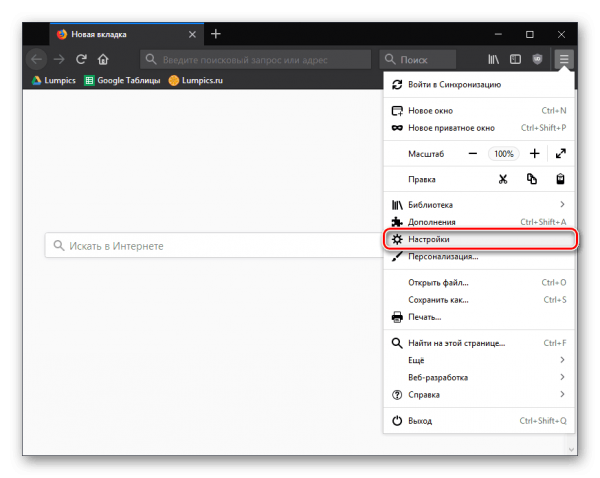
В пустой вкладке Firefox щёлкаем по значку шестерёнки или трёх горизонтальных полос
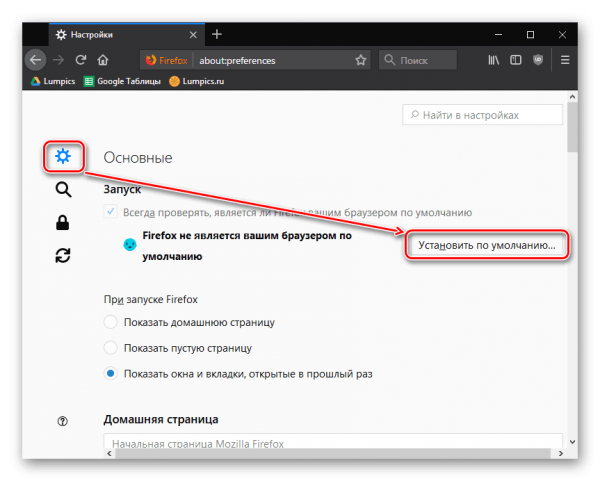
Во вкладке настроек «Основные» нажимаем кнопку «Установить по умолчанию»
Internet Explorer
Internet Explorer является важной составляющей операционной системы Windows. IE — это не просто браузер, это сетевые настройки операционной системы. Если включить прокси-соединение в настройках программы, то весь исходящих трафик будет шифроваться соответствующим образом. Однако это и обозреватель, поэтому его можно сделать основным для системы:
-
Открываем окно браузера. Аналогично Mozilla щёлкаем шестерёнку справа вверху, а в выпавшем меню переходим в «Свойства браузера».
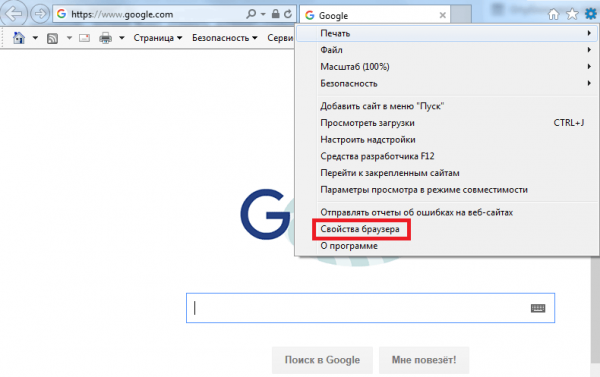
Открываем меню шестерёнки и выбираем пункт «Свойства браузера»
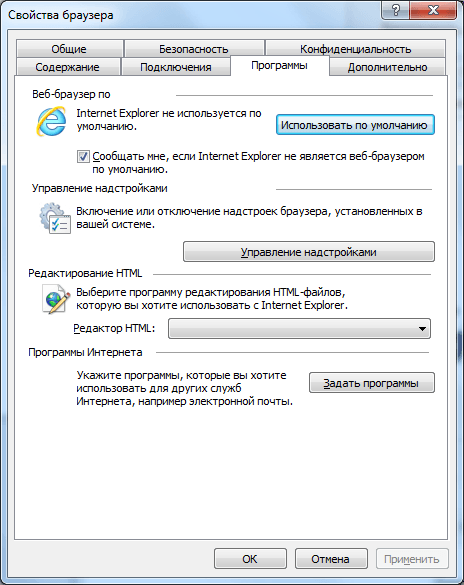
Во вкладке программы нажимаем ссылку «Использовать браузер по умолчанию»
Microsoft Edge
Microsoft Edge — это новейший браузер от Windows для Windows 10. ME должен быть стать достойным противником Google Chrome, однако не сложилось: браузер от поискового гиганта всё ещё лидер с 60 процентами интернет-аудитории. Однако многие всё равно используют Edge как основной веб-навигатор компьютера.
-
Для выбора Microsoft Edge в качестве основного браузера компьютера щёлкаем кнопку с многоточием под значком закрытия окна и выбираем пункт «Параметры».
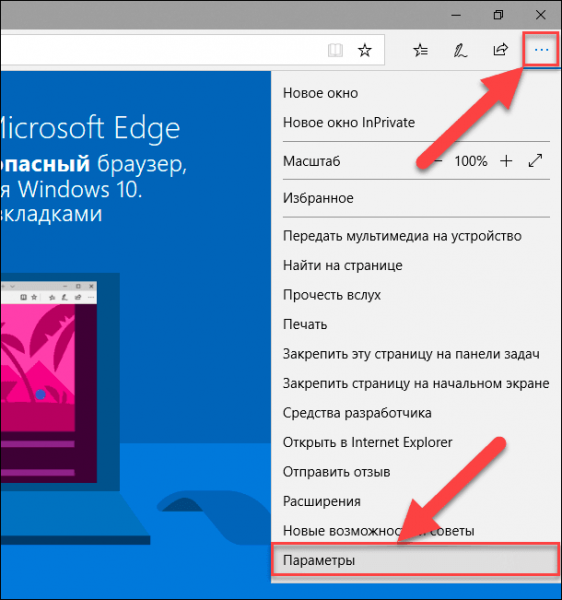
Открываем меню браузера и переходим в «Параметры»
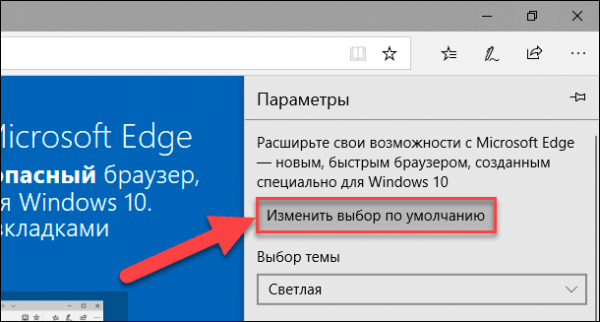
Во вкладке «Общее» нажимаем кнопку «Изменить выбор по умолчанию»
Видео: как назначить браузер по умолчанию через настройки разных обозревателей
Через уведомление при запуске браузера
Помимо вышеупомянутых средств по назначению браузера по умолчанию, есть ещё один. Программы-обозреватели поголовно предлагают эту настройку пользователю при запуске. Механизм работает очень просто: браузер не является основным на компьютере и при старте выдаёт пользователю уведомление, которое гласит, к примеру, «Firefox не является вашим браузером по умолчанию. Сделать его таковым?». Остаётся только нажать заветную кнопку.
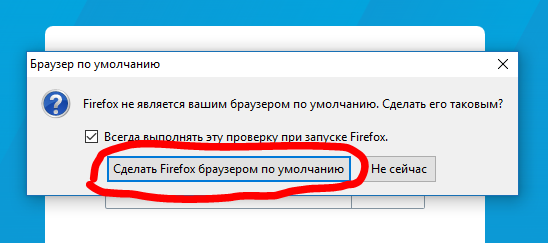
При старте браузер часто показывает уведомление, чтобы пользователь назначил его основным на компьютере
Что делать, если браузер по умолчанию не устанавливается
Если ни один из способов не помог установить или изменить браузер по умолчанию, это тревожный сигнал для владельца компьютера. Первым делом необходимо просканировать файловую систему на предмет наличия вирусов. Если результат поисков окажется негативным, воспользуйтесь дополнительным программным обеспечением.
Default Programs Editor
Default Programs Editor — это небольшая утилита, которая позволяет пользователю назначить программу по умолчанию для открытия файлов с определённым расширением.
- Скачиваем и запускаем программу.
- В приветствия выбираем Default Programs Settings.
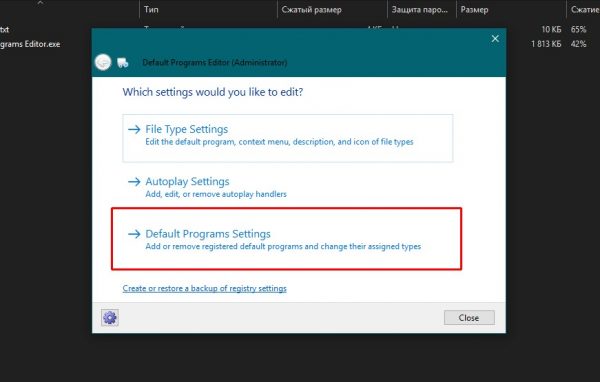
На основной странице открываем Default Programs Settings
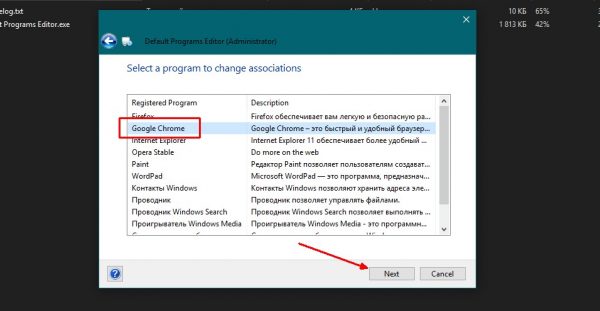
Выбираем браузер из списка и жмём Next
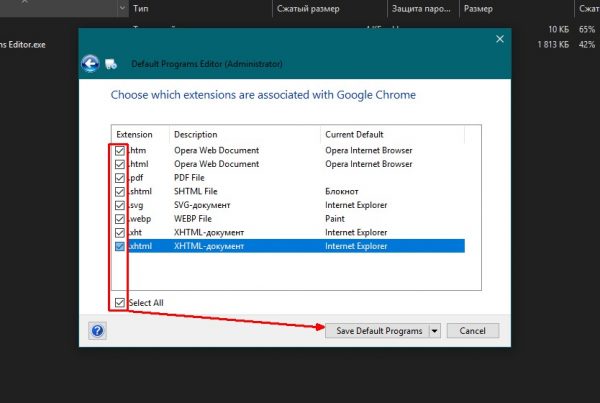
Выбираем все категории файлов и нажимаем кнопку Save Default Programs
Так как программа вносит правки в реестр компьютера, лучше перезагрузить ПК.
Выбрать браузер по умолчанию очень просто. После этого основной обозреватель будет открывать все ссылки из приложений по запросу, и вам больше не придётся пролистывать список для поиска необходимой программы.
Источник: itmaster.guru